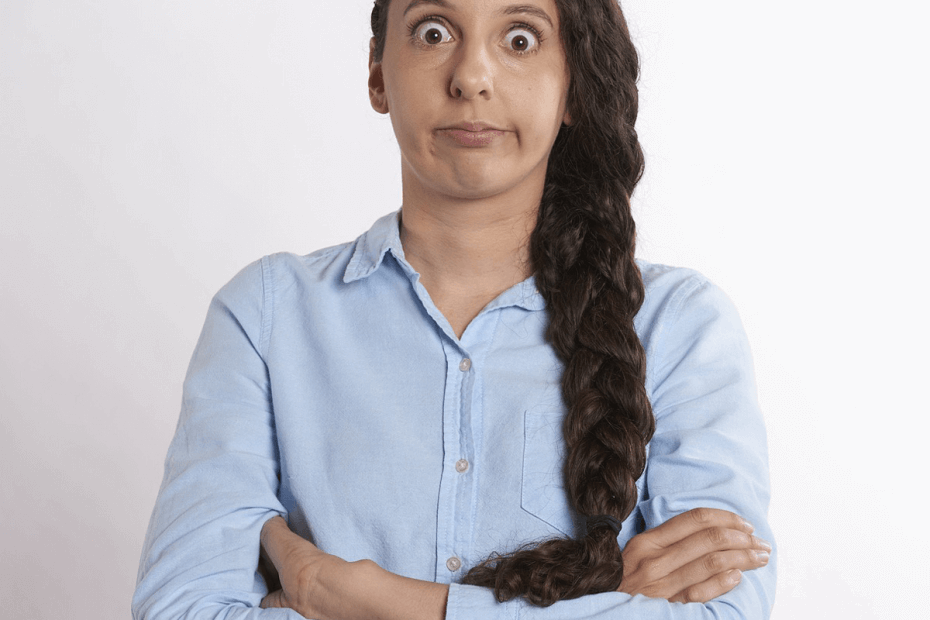
To oprogramowanie sprawi, że sterowniki będą działały, dzięki czemu będziesz chroniony przed typowymi błędami komputera i awariami sprzętu. Sprawdź teraz wszystkie sterowniki w 3 prostych krokach:
- Pobierz poprawkę sterownika (zweryfikowany plik do pobrania).
- Kliknij Rozpocznij skanowanie znaleźć wszystkie problematyczne sterowniki.
- Kliknij Zaktualizuj sterowniki aby uzyskać nowe wersje i uniknąć wadliwego działania systemu.
- DriverFix został pobrany przez 0 czytelników w tym miesiącu.
Microsoft zdecydował się wydać Windows 10 wersja 1903 dla ogółu społeczeństwa w maju, aby zaoferować dłuższą fazę podglądu producentom oprogramowania i producentów OEM komputerów.
To da im więcej czasu na przetestowanie sprzętu i wykrycie potencjalnych konfliktów w nadchodzącej wersji systemu operacyjnego.
Aktualizacja systemu Windows 10 z maja 2019 r. jest wyjątkowa w tym sensie, że może oznaczać systemy z konfliktami oprogramowania i sprzętu za pomocą algorytmy uczenia maszynowego.
Użytkownicy systemu Windows 10 są teraz zainteresowani zablokowaniem/opóźnieniem aktualizacji z maja 2019 r., biorąc pod uwagę problemy spowodowane przez poprzednie aktualizacje funkcji.
Istnieją trzy sposoby opóźnienia lub zablokowania aktualizacji systemu Windows 10 z maja 2019 r. Wymienimy je poniżej.
Jak opóźnić instalację aktualizacji systemu Windows 10 maja 2019 2019
1. Blokuj system Windows 10 v1903 na komputerze domowym z systemem Windows 10
Możesz włączyć mierzone połączenie w celu zablokowania aktualizacji systemu Windows 10 z maja 2019 r. Ta opcja została zaprojektowana dla użytkowników systemu Windows 10, którzy: ograniczona przepustowość comiesięcznie.
Możesz uniknąć instalowania dużych plików aktualizacji, włączając połączenie taryfowe. Oto kroki, które należy wykonać:
- Przejdź do Start > Ustawienia > Sieć i Internet i wybierz Ethernet lub WiFi w zależności od typu połączenia.
- Kliknij nazwę swojego połączenia internetowego.

- Przejdź do sekcji Połączenie taryfowe i kliknij, aby włączyć Ustaw jako połączenie taryfowe opcja.
2. Blokuj system Windows 10 v1903 na komputerach z systemem Windows 10 Pro
Microsoft zapewnia Użytkownicy systemu Windows 10 Pro z większą liczbą opcji wstrzymać lub odroczyć aktualizacje. Możesz użyć opcji Wstrzymaj aktualizacje, aby wstrzymaj aktualizacje na okres 35 dni.
Kliknij Start > Ustawienia > Aktualizacje i zabezpieczenia > Windows Update > Opcje zaawansowane.
Opcja „Po zainstalowaniu aktualizacji” pomaga odroczyć aktualizacje nawet dłużej niż 35 dni.
Istnieją dwie opcje: Kanał półroczny i kanał półroczny (kierowany). Pierwsza dotyczy przetestowanych i gotowych do wydania aktualizacji, a druga dotyczy aktualizacji funkcji.
- Wybierz domyślny kanał „Kanał półroczny (kierowany)”.
- Kliknij następne menu i wybierz od 1 do 365 dni, aby odroczyć następną aktualizację funkcji.
3. Użyj Edytora zasad grupy
Użytkownicy systemu Windows 10 Pro mogą wybrać datę rozpoczęcia odraczania aktualizacji za pomocą Edytora zasad grupy.
- Włącz Edytor zasad grupy, otwórz go i przejdź do Konfiguracja komputera> Szablony administracyjne> Składniki systemu Windows> Windows Update> Odrocz aktualizacje
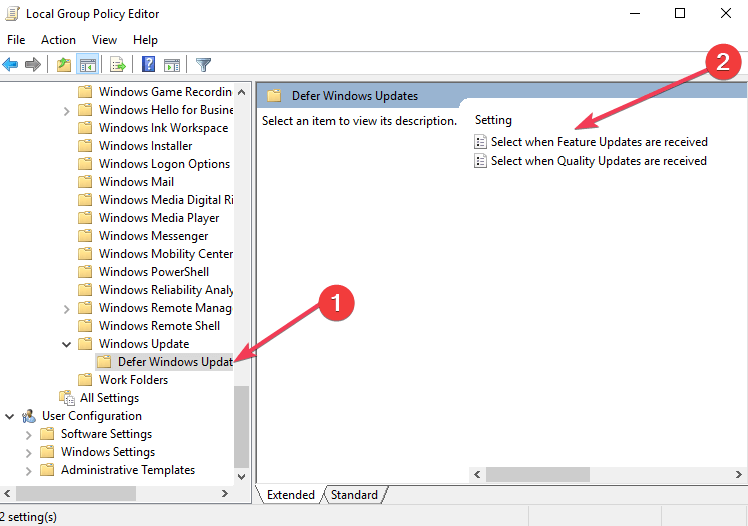
- Przejdź do opcji Wybierz po odebraniu kompilacji podglądu i aktualizacji funkcji > kliknij opcję Włączone.
- Wybierz jedną z tych opcji Kanał półroczny (kierowany) lub kanał półroczny i wpisz żądaną liczbę dni do 365.
I w ten sposób możesz odroczyć aktualizację systemu Windows 10 z maja 2019 r.
Pamiętaj, że najnowsze wersje systemu Windows 10 zawierają mnóstwo nowych funkcji i ulepszeń systemu. Aby uniknąć usterek technicznych, które są nieodłącznie związane z nową wersją systemu operacyjnego, należy wstrzymać aktualizacje na jeden lub dwa miesiące.
To da Microsoftowi wystarczająco dużo czasu na naprawienie wszelkich poważnych problemów, które znalazły się poza radarem w fazie testów.
POWIĄZANE HISTORIE DO SPRAWDZENIA:
- Proces Windows 10 Update powoduje wysokie użycie procesora [NAPRAWIĆ]
- Aktualizacje systemu Windows 10 nie instalują się [6 prostych kroków, aby rozwiązać problem]


